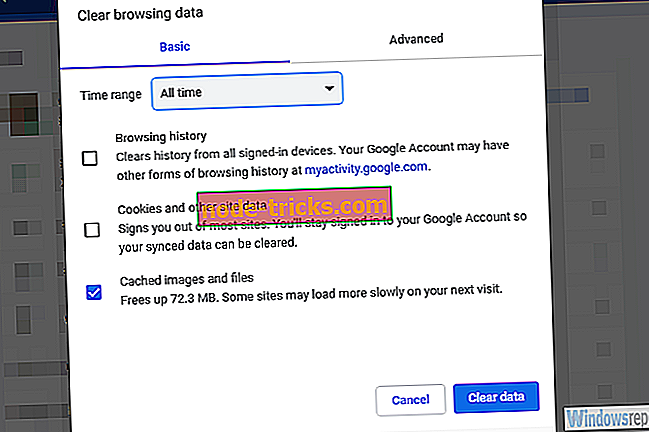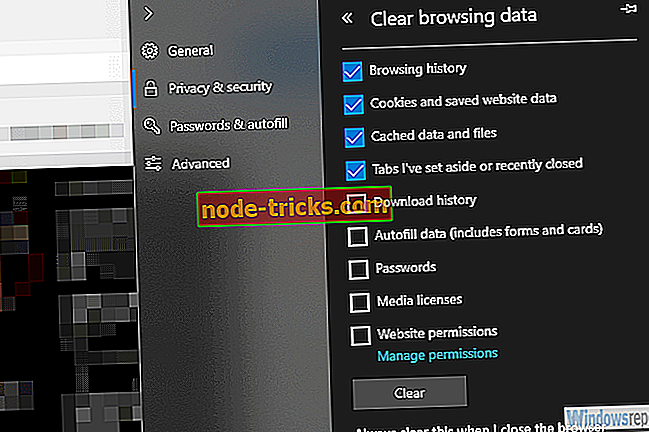Ką daryti, jei „SharePoint“ nepakeičia pakeitimų
Dalijimasis savo darbo vieta su keliais naudotojais tampa daug paprastesnis, kai diegiamos debesys pagrįstos programos, pvz., „SharePoint“. Vartotojai gali padaryti viską ir viską naršyklėje, nenaudodami darbalaukio programų. Tačiau, teoriškai nepastebimas, šis požiūris, atrodo, turi tam tikrų problemų prieš jį.
Kai kurie naudotojai negalėjo išsaugoti internetinių failų pakeitimų ir buvo patenkinti „Nepavyko išsaugoti pakeitimų, įrašykite vietinės kopijos klaidą“.
Ką daryti, jei „SharePoint“ neišsaugos pakeitimų naršyklėje
- Išvalyti naršyklės talpyklą
- Pabandykite alternatyvią naršyklę
- Patikrinkite leidimus
- Išsaugokite failą vietoje ir įkelkite jį iš naujo
1 sprendimas. Išvalykite naršyklės talpyklą
Pradėkime išvalydami naršyklės talpyklą. Klaida išsaugant pakeitimus padariusius failus beveik išimtinai paveikia „SharePoint“ internetinę versiją. Tai gali įvykti dėl įvairių priežasčių, ir įprasta įtariamasis yra plačiai paplitusi klaida, kuri tariamai išspręsta.
Tačiau visada galite pabandyti naudoti alternatyvią naršyklę arba, be to, išvalyti talpyklą iš įprastos naršyklės.
Štai kaip išvalyti naršyklės talpyklą:
„Google Chrome“ ir „Mozilla Firefox“
- Paspauskite Shift + Ctrl + Delete, kad atidarytumėte meniu „ Išvalyti naršymo duomenis “.
- Laikotarpiu pasirinkite „ All time “.
- Dėmesys ištrinkite „ slapukus“, „ talpyklą saugančius vaizdus ir failus “ ir kitus svetainės duomenis.
- Spustelėkite mygtuką Išvalyti duomenis .
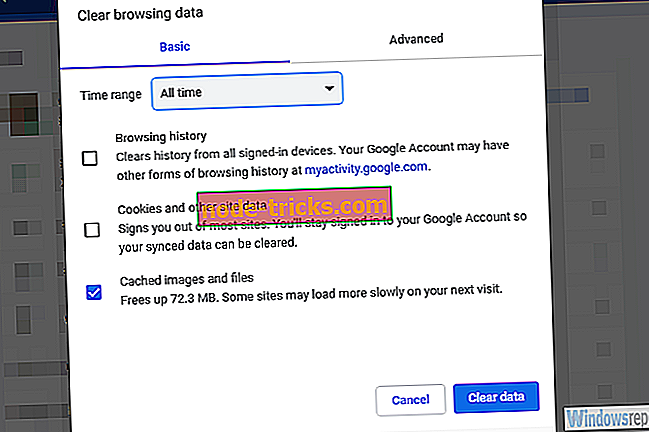
„Microsoft Edge“
- Atidarykite „ Edge“ .
- Paspauskite Ctrl + Shift + Delete .
- Pažymėkite visus langelius ir spustelėkite Išvalyti .
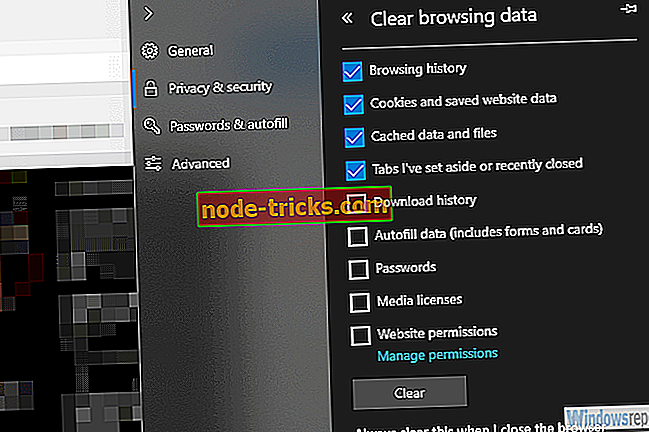
2 sprendimas. Išbandykite alternatyvią naršyklę
Tai dar vienas perspektyvus žingsnis. Dauguma „Microsoft“ programų (ypač senesnių) veikia geriausiai „Internet Explorer“ arba „Edge“. Jūs galite tai padaryti ir ieškoti patobulinimų. Jei problema yra patvari, būtinai pereikite prie papildomų veiksmų.
Sakydami tai, mes žinome, kad dauguma vartotojų remiasi „Chrome“, tačiau tai tik taip.
3 sprendimas. Patikrinkite leidimus
Be to, itin svarbu užtikrinti, kad naudotojui būtų leista daryti pakeitimus susijusiame faile. Kai kuriose ataskaitose teigiama, kad kai kurie vartotojai nesikeičia, o kiti gali juos padaryti be problemų. Štai kodėl siūlome patvirtinti, kad nukentėjęs vartotojas turi reikiamus leidimus.
Be to, kai kurie bandymai iš naujo nustatyti leidimo nustatymus ir tai išsprendė aptariamą problemą.
4 sprendimas - išsaugokite failą vietoje ir įkelkite jį iš naujo
Galiausiai, jei nė vienas iš ankstesnių žingsnių jums nepadarė, rekomenduojame pabandyti taupyti pakeitimus vietoje jūsų sistemoje ir vėl įkelti į „SharePoint“. Tokie klausimai vyksta retai, tačiau failas gali būti sugadintas, todėl jo negalima redaguoti debesies darbo vietoje. Klaida rodo, kad taip pabandykite sekti ją ir, tikiuosi, problema nebebus dar kartą.
Viskas. Būtinai pasakykite mums, ar šie veiksmai padėjo jums, ar ne, toliau pateiktame komentarų skyriuje.